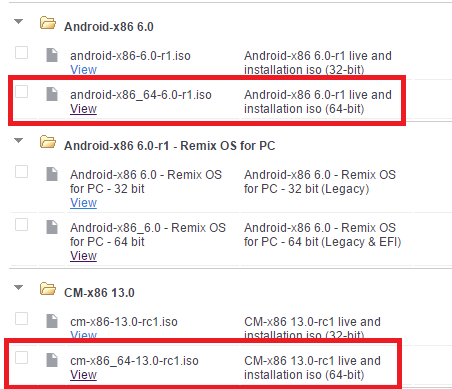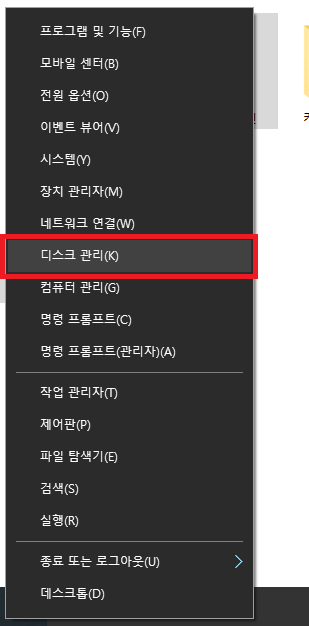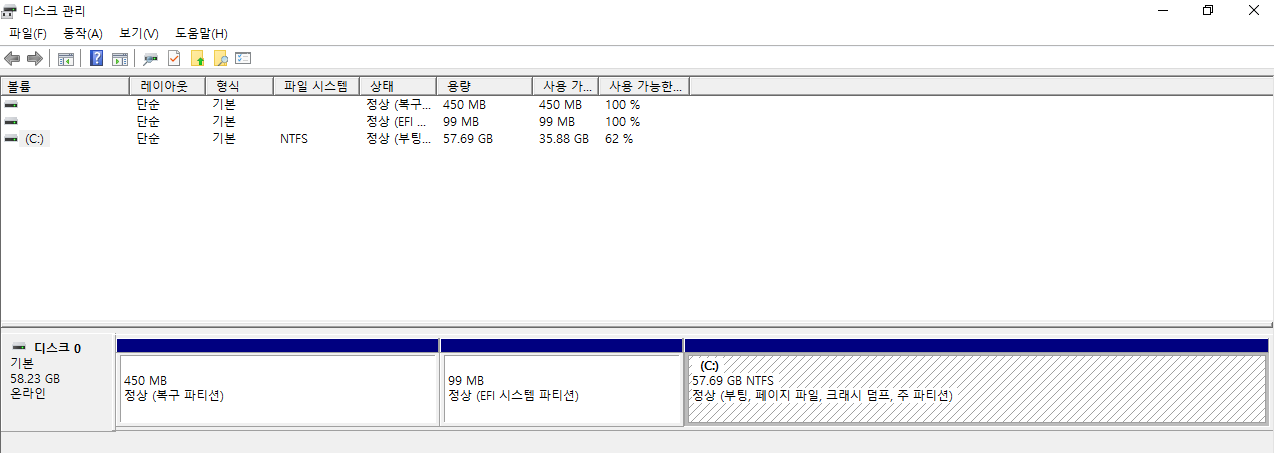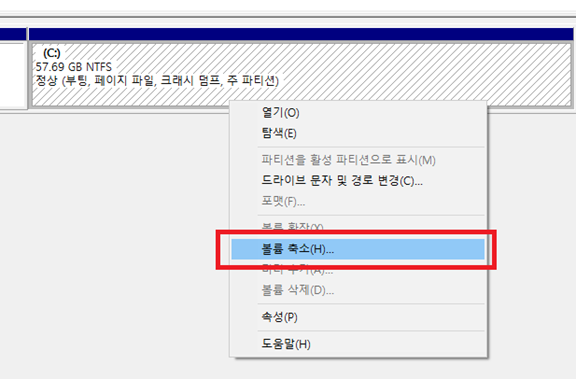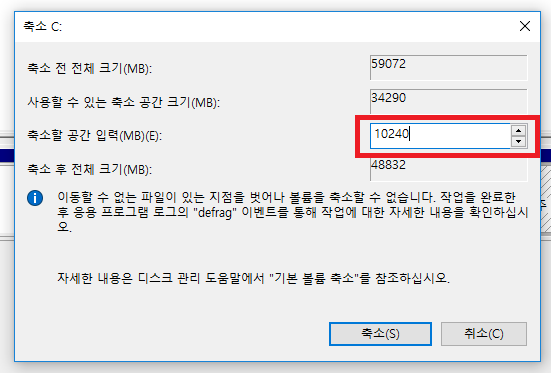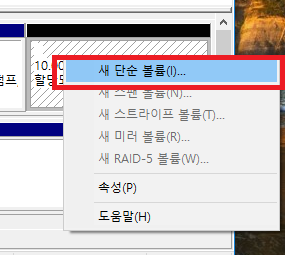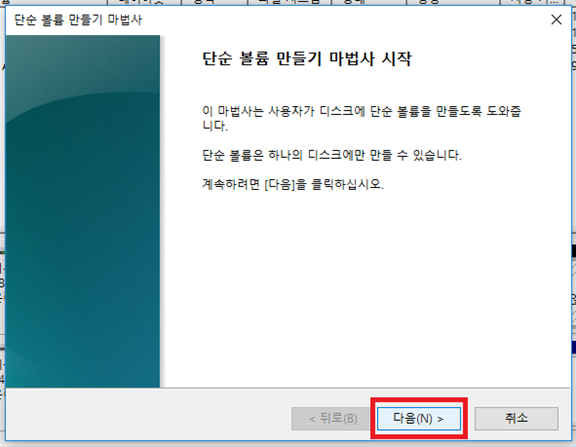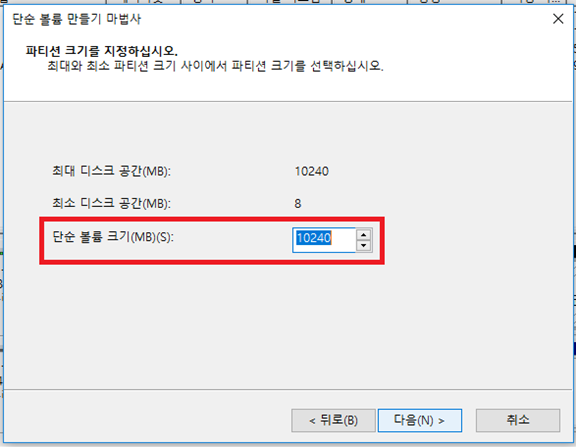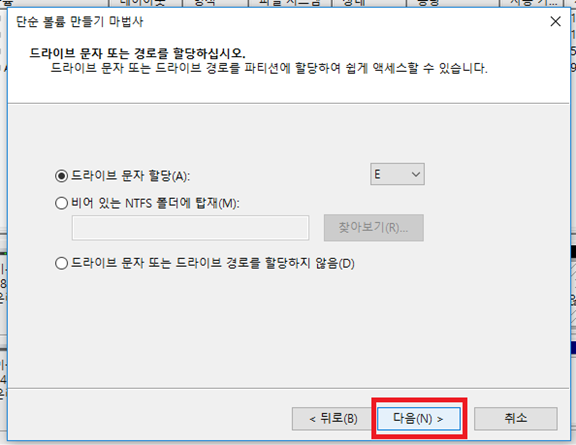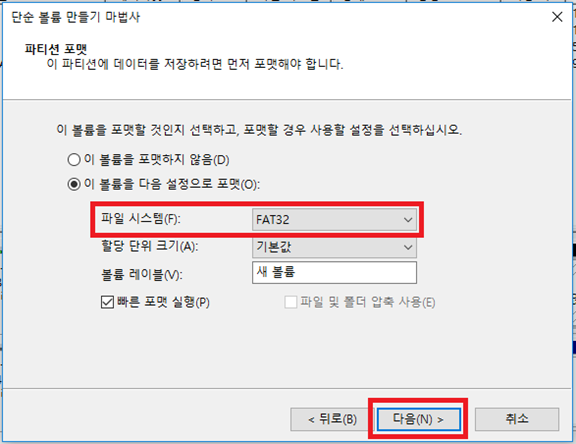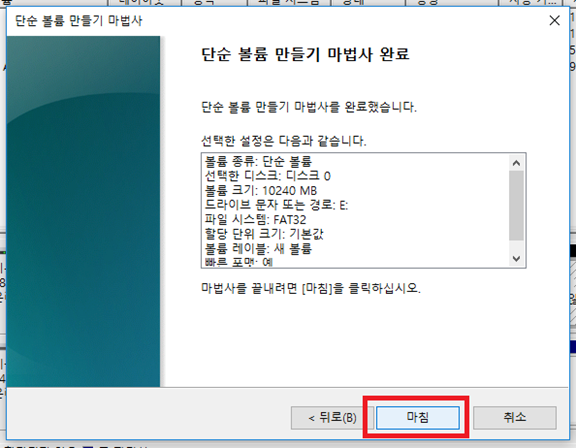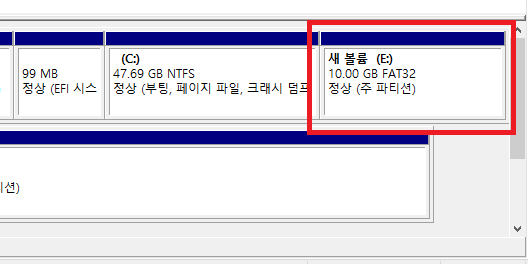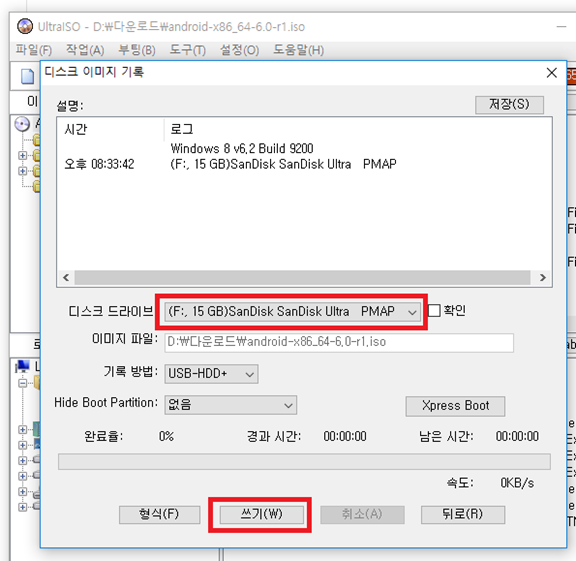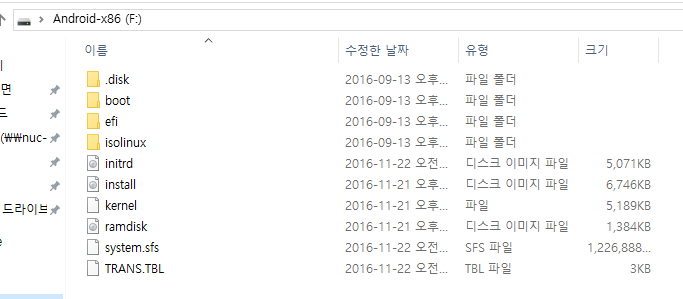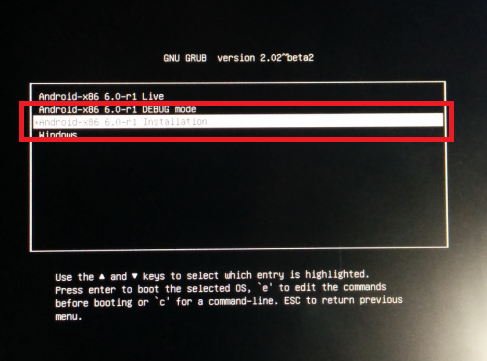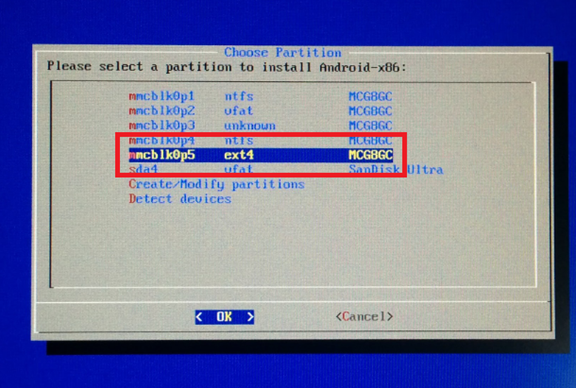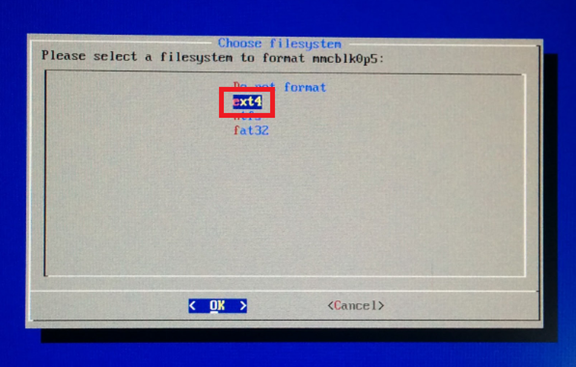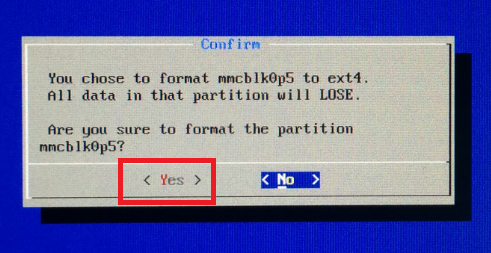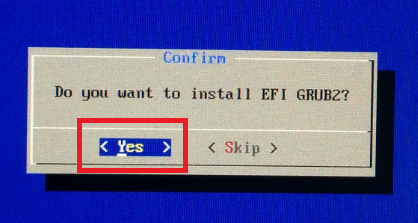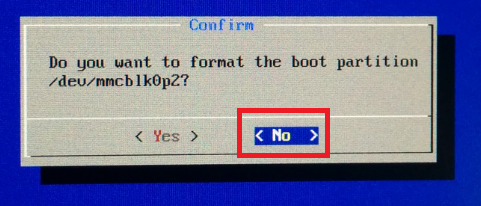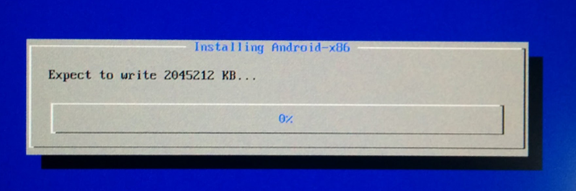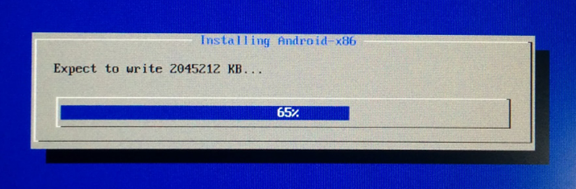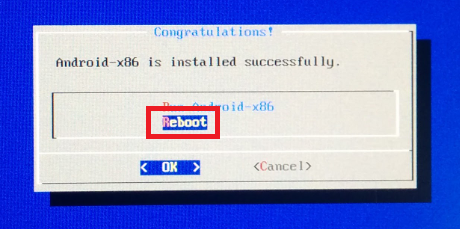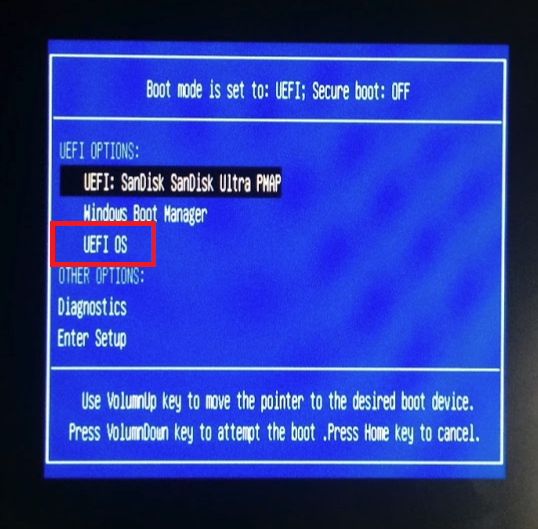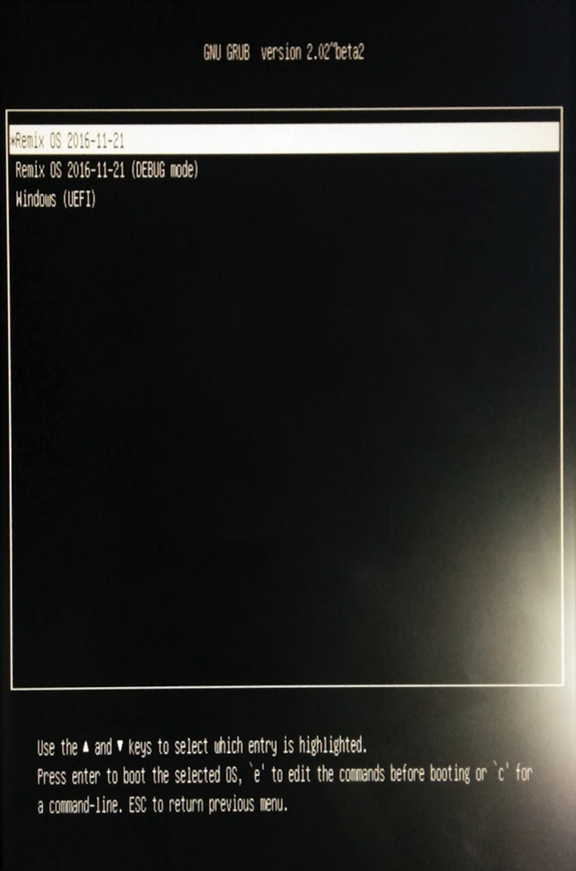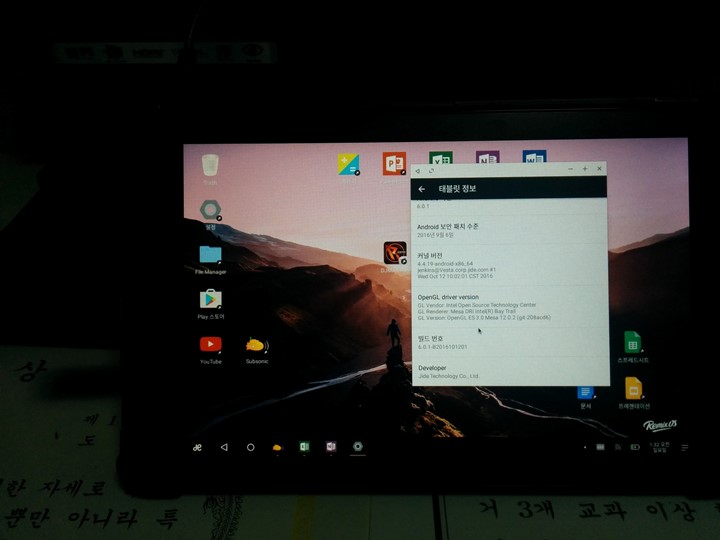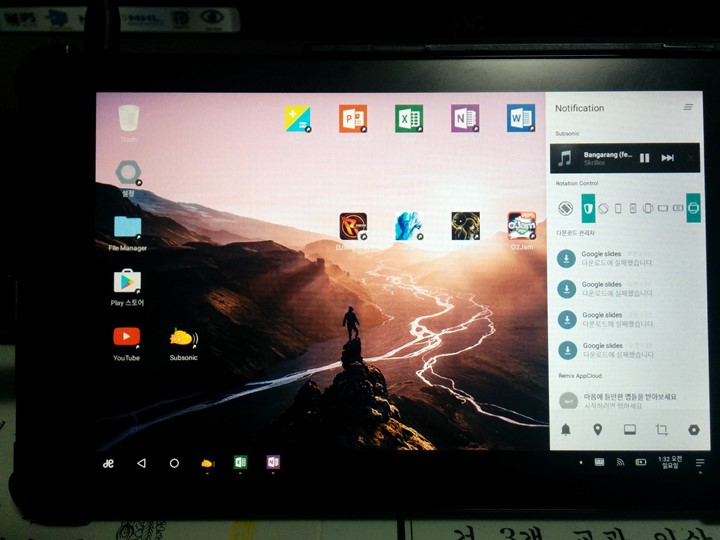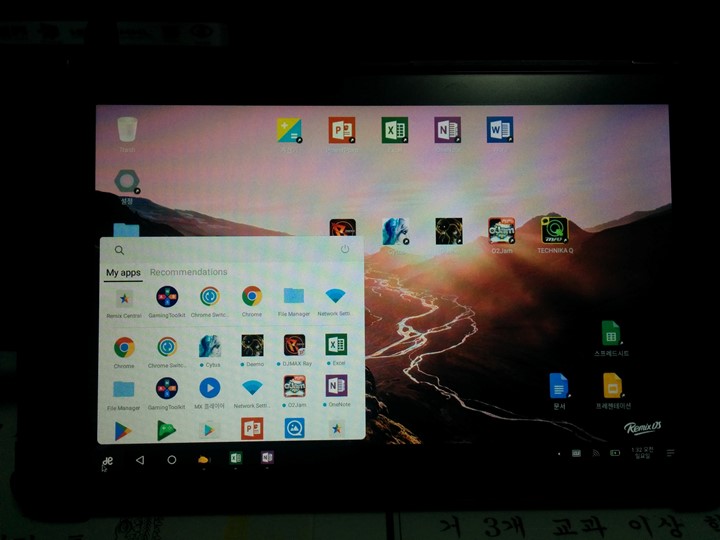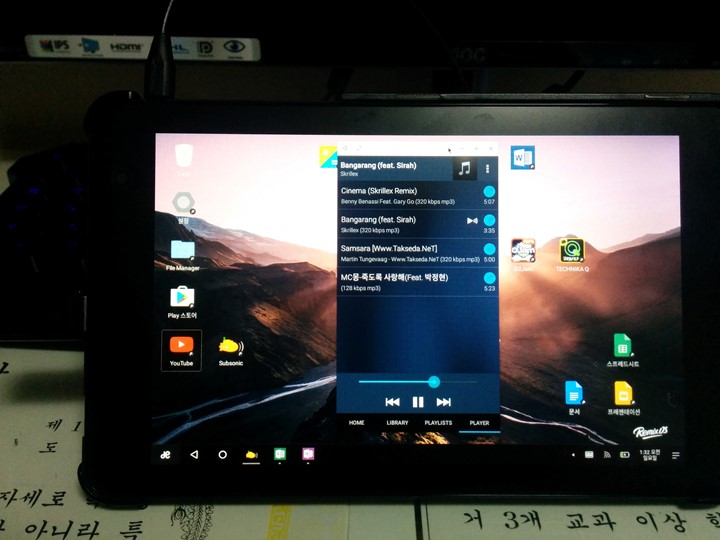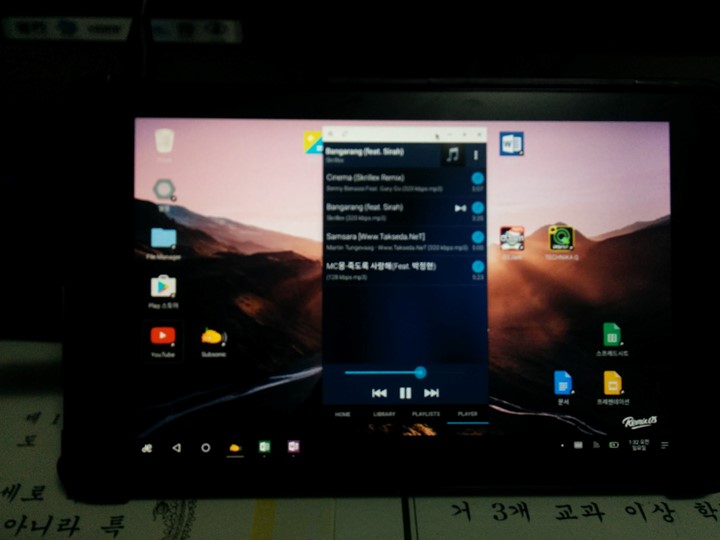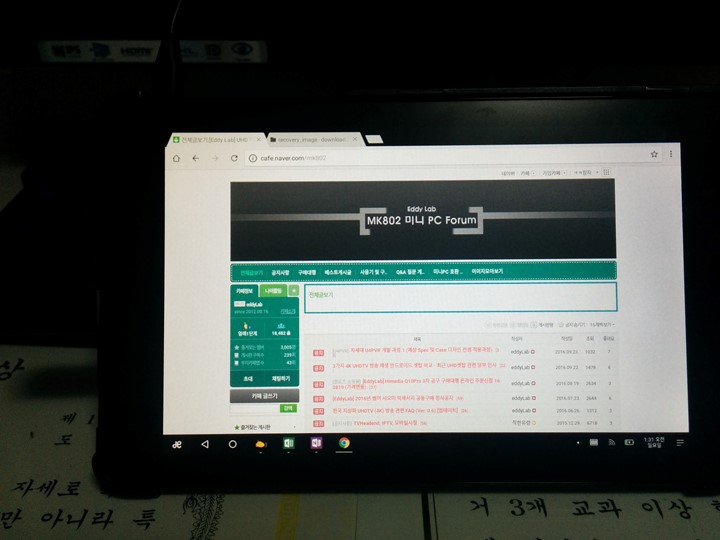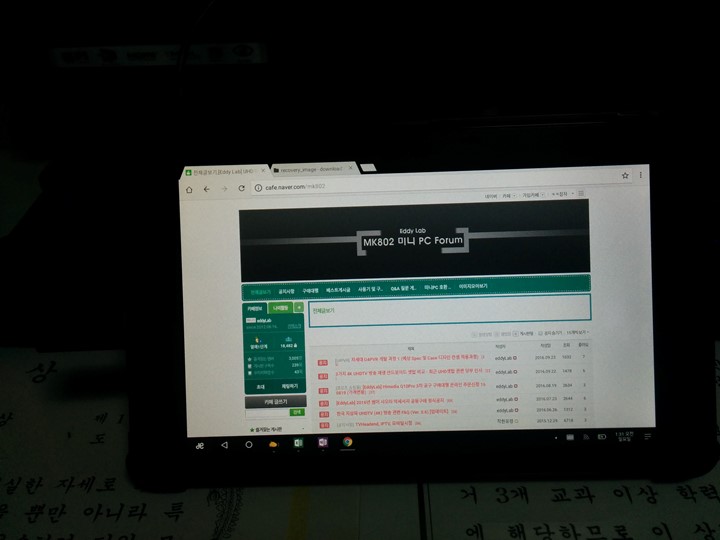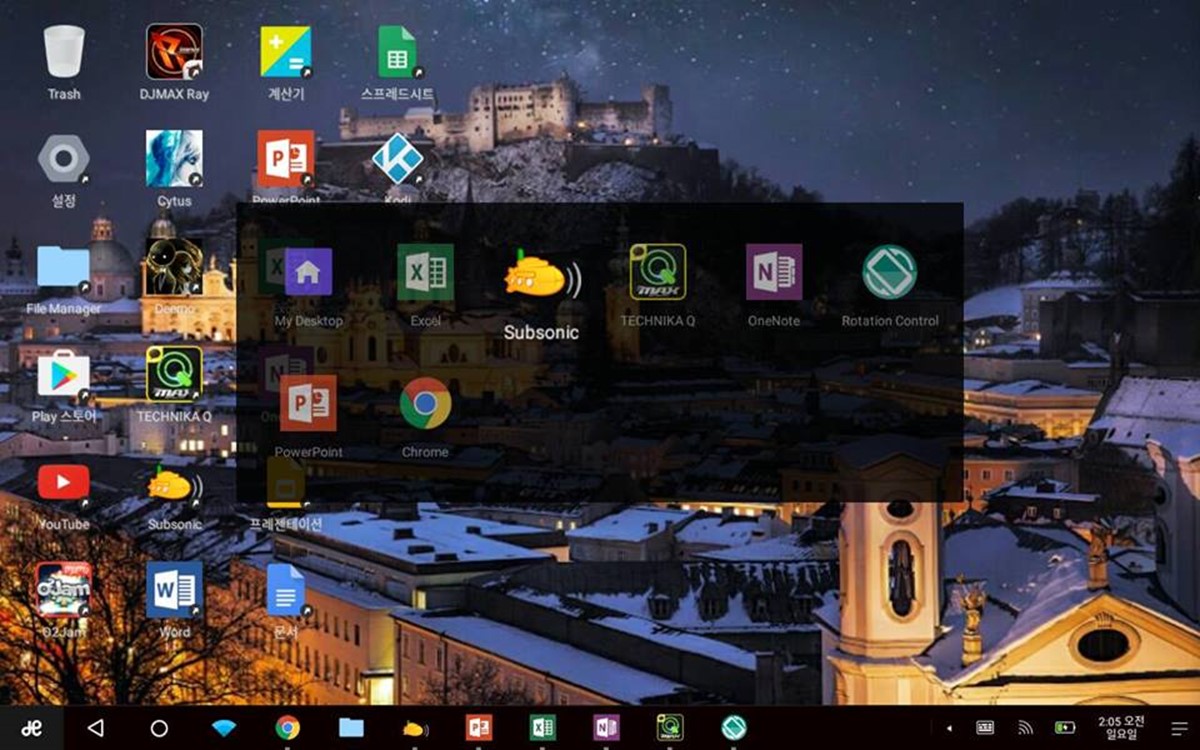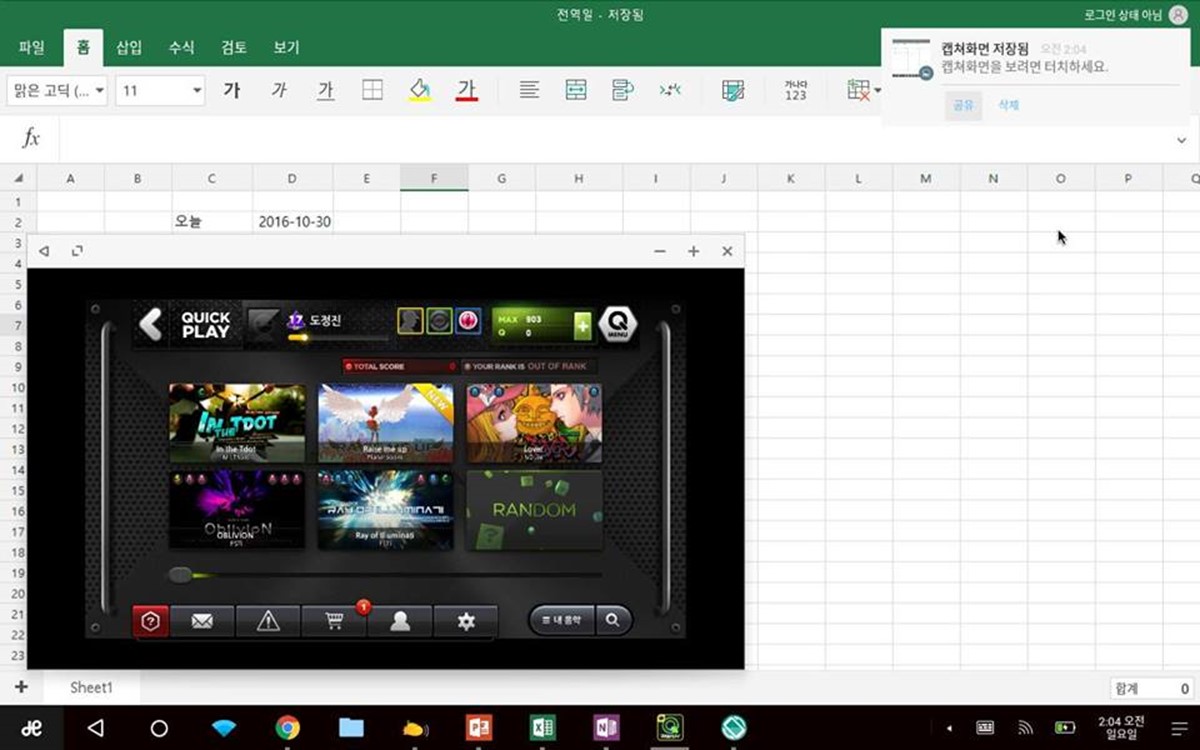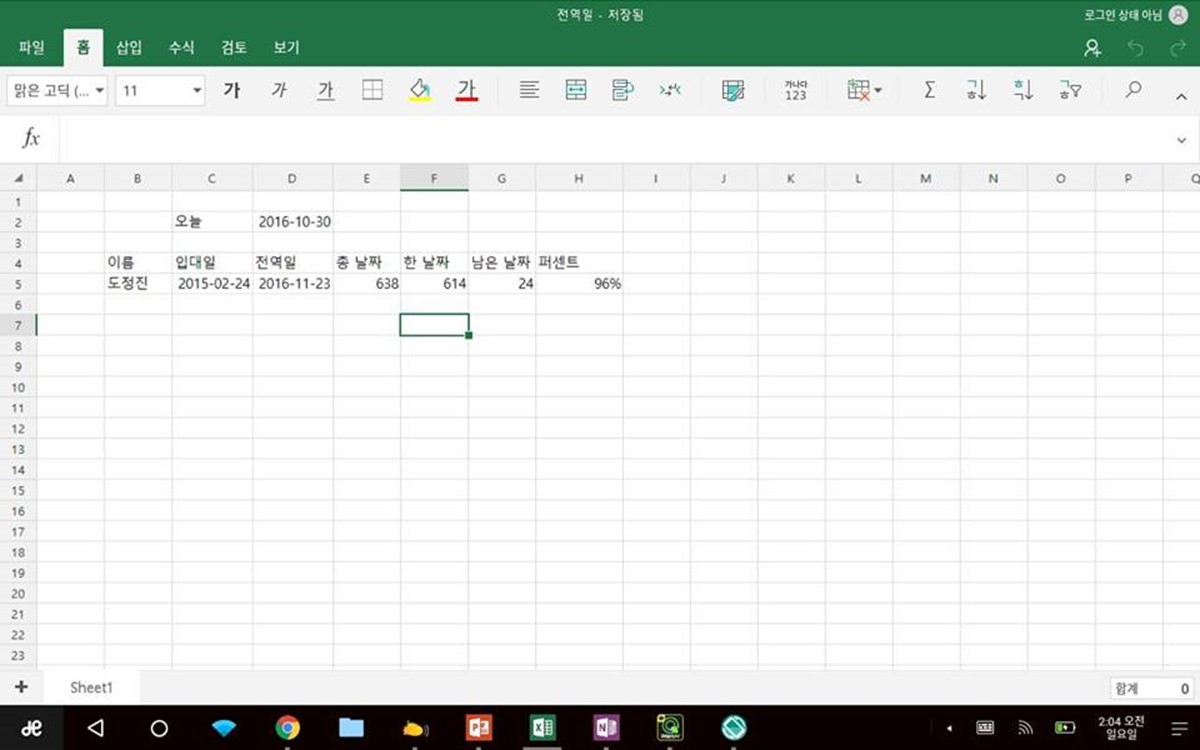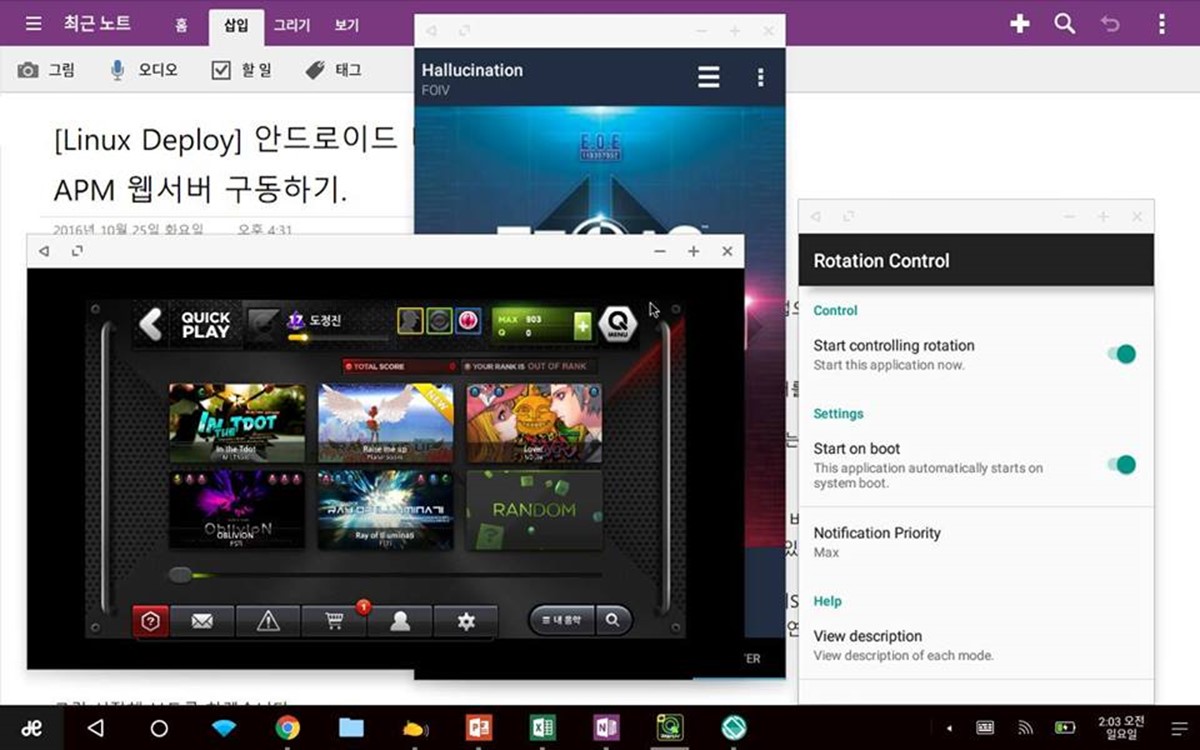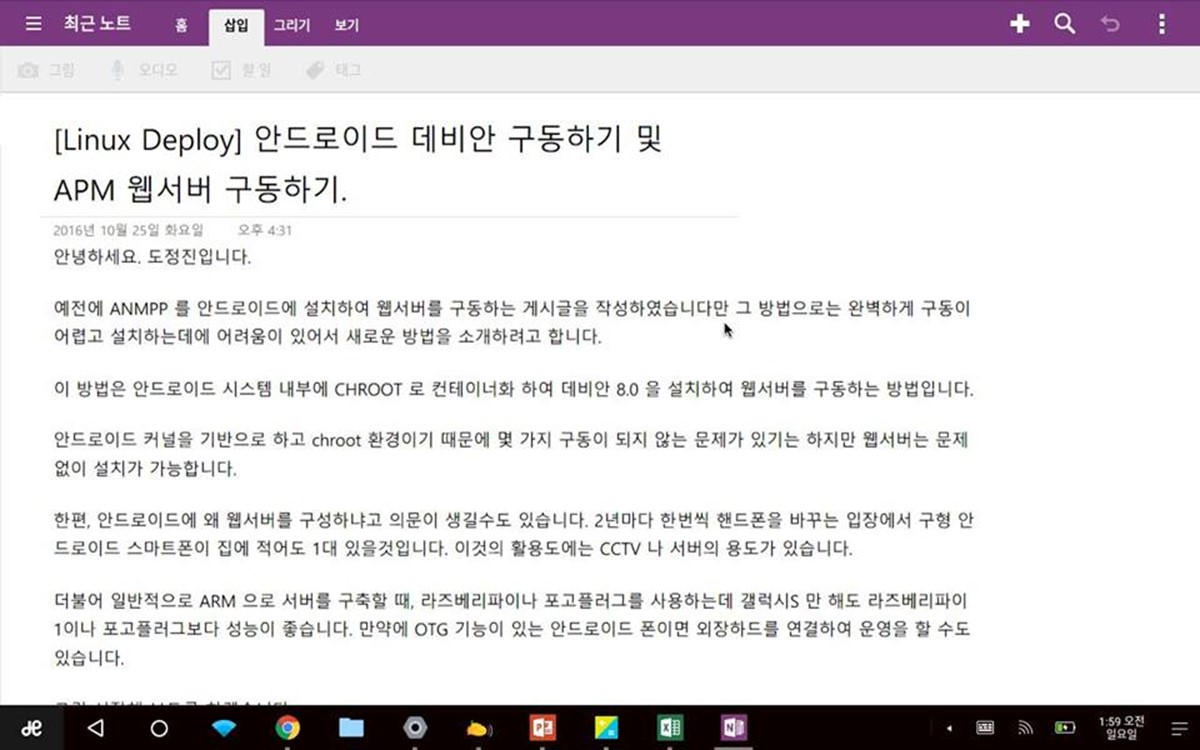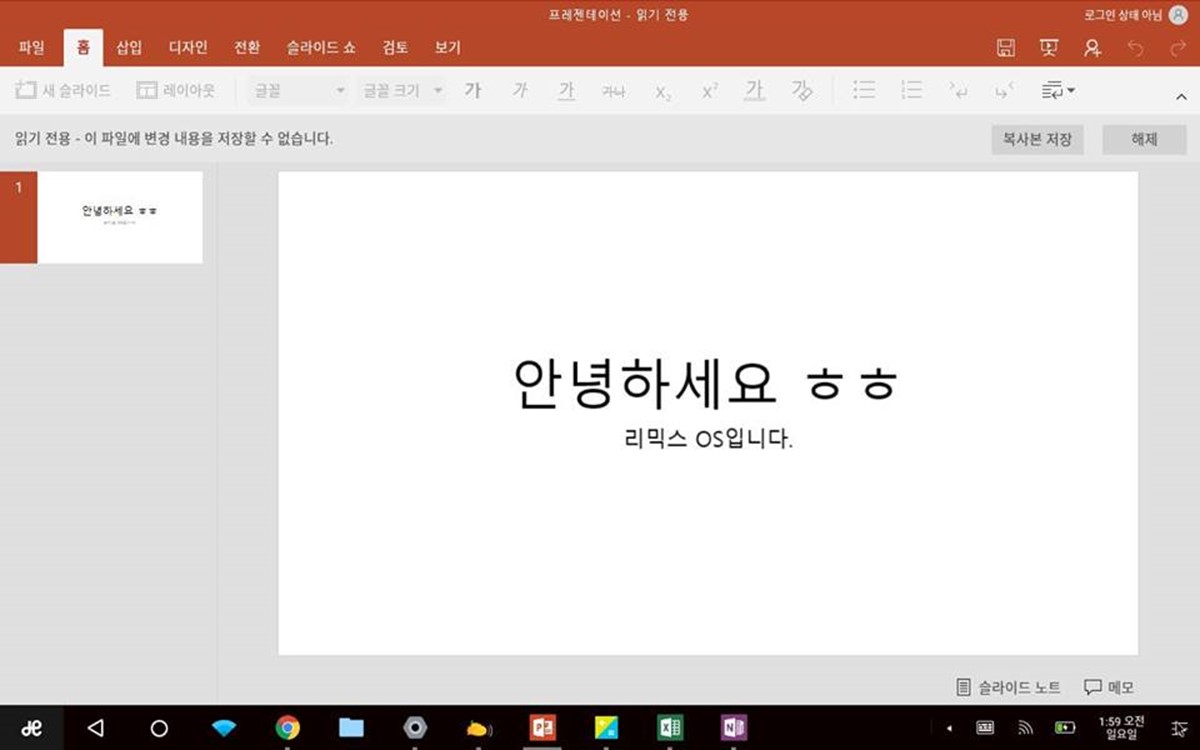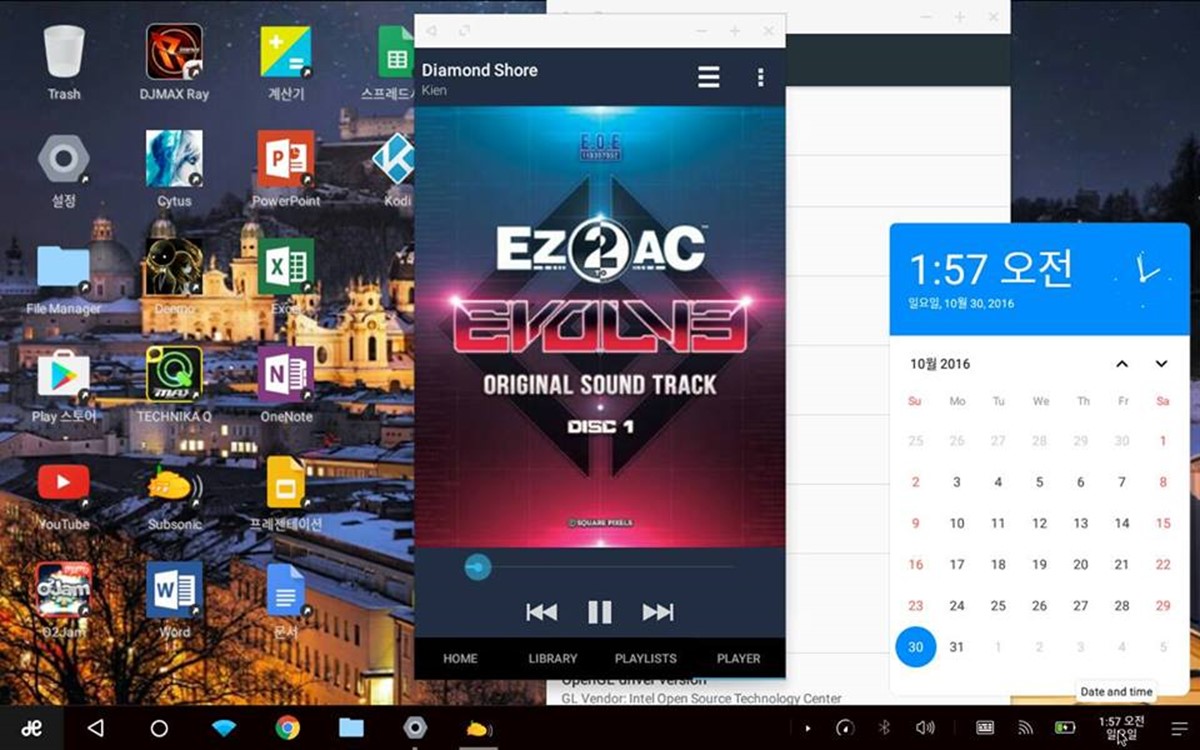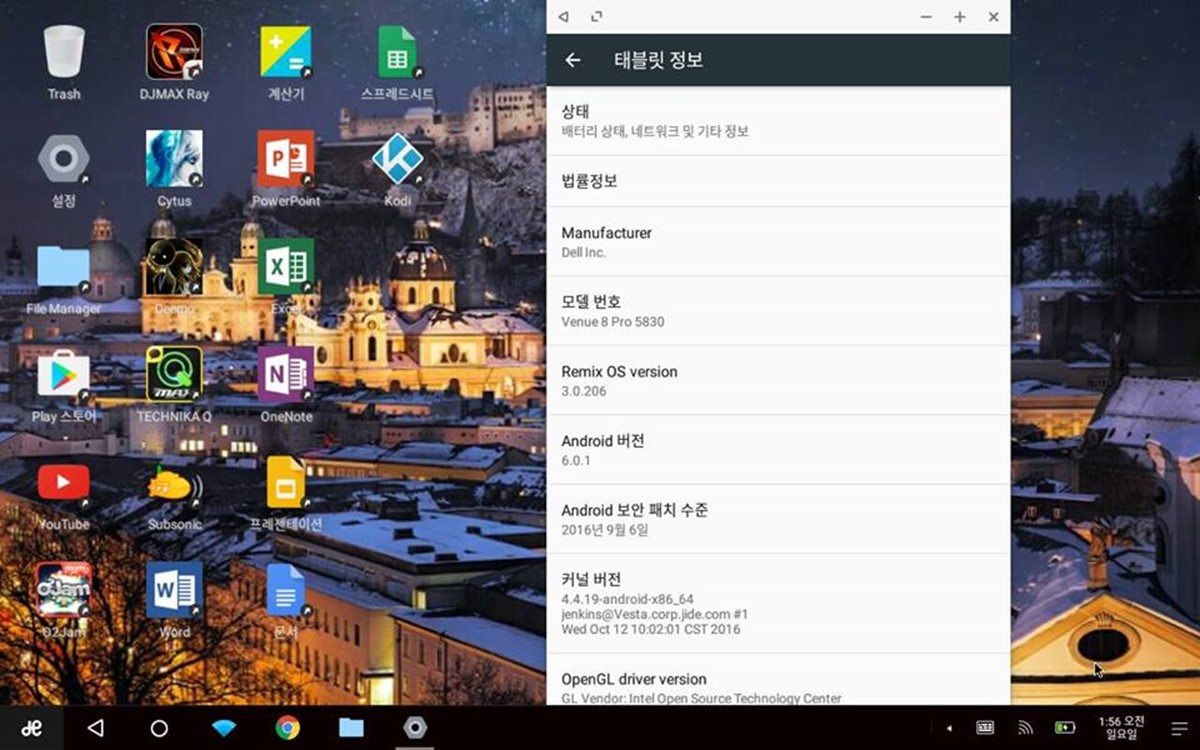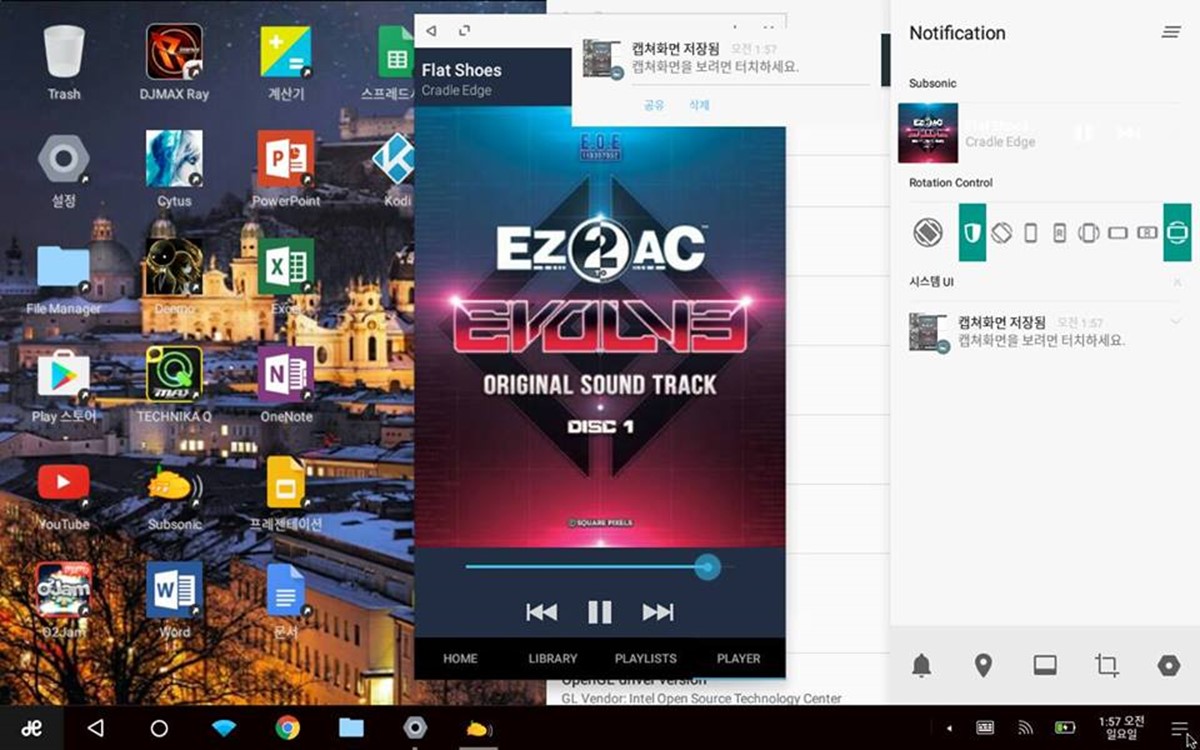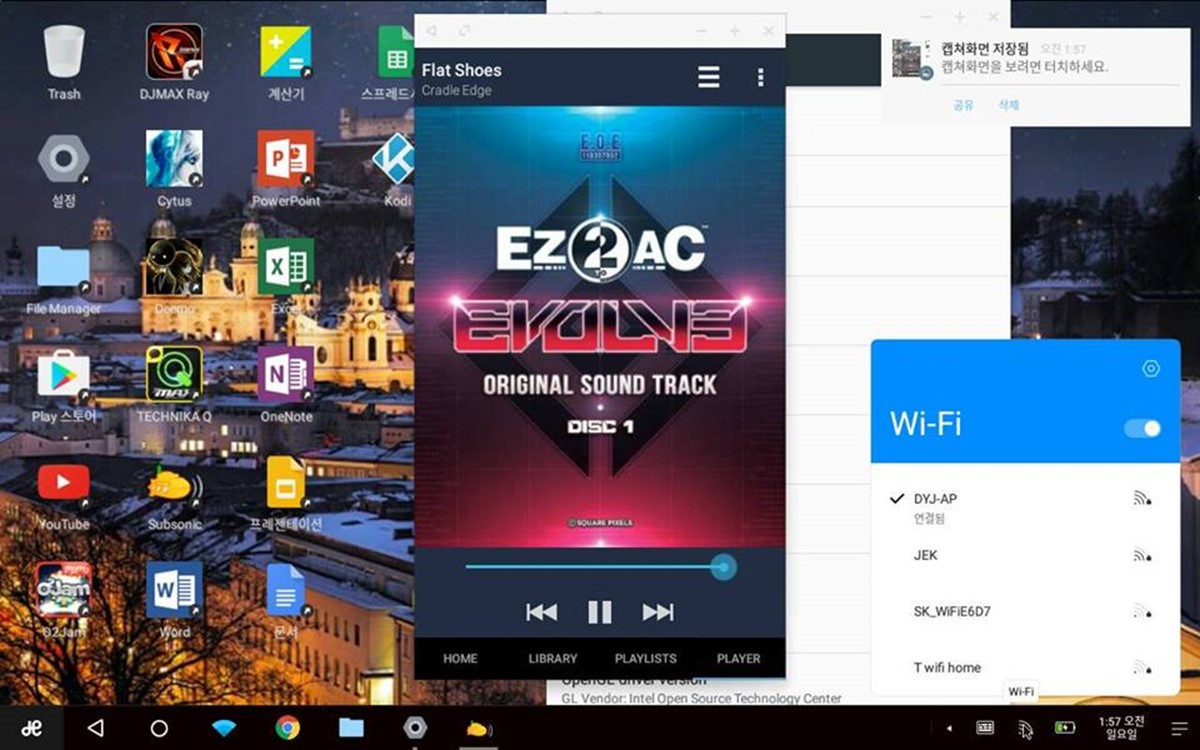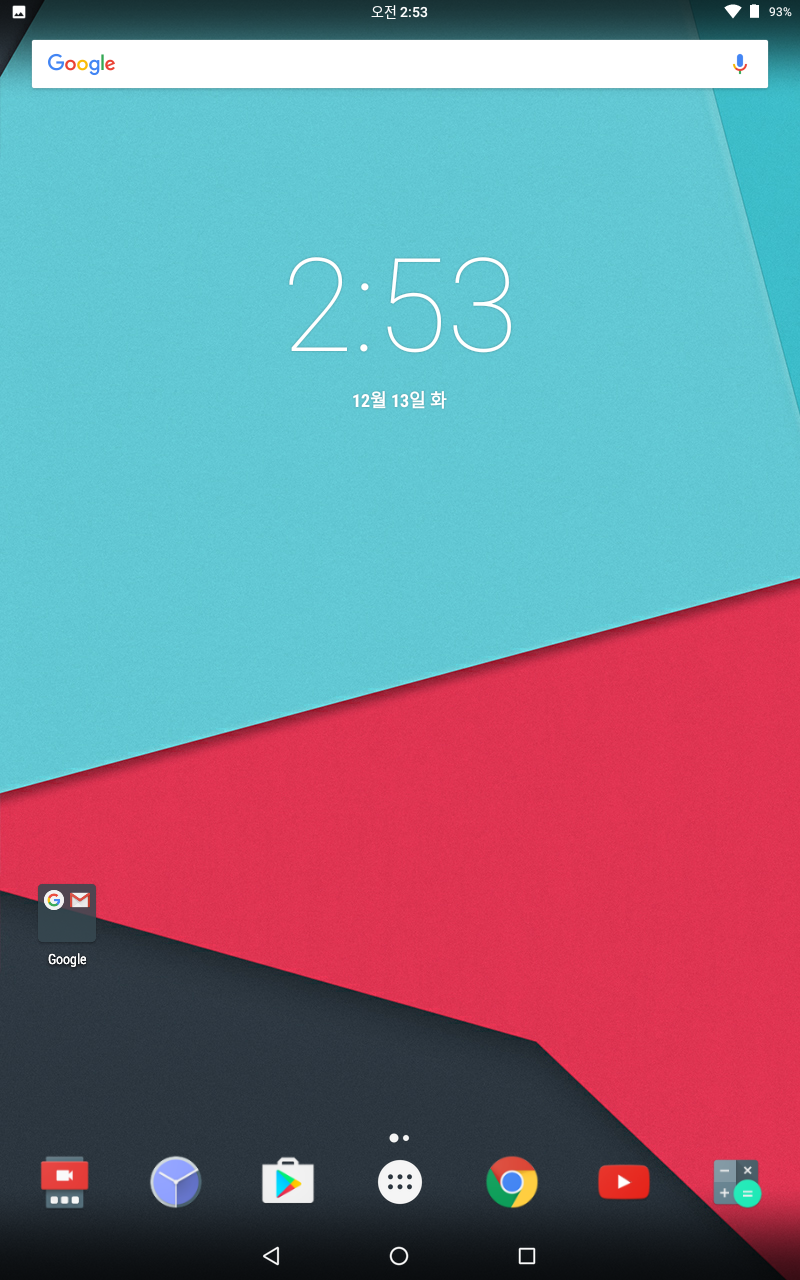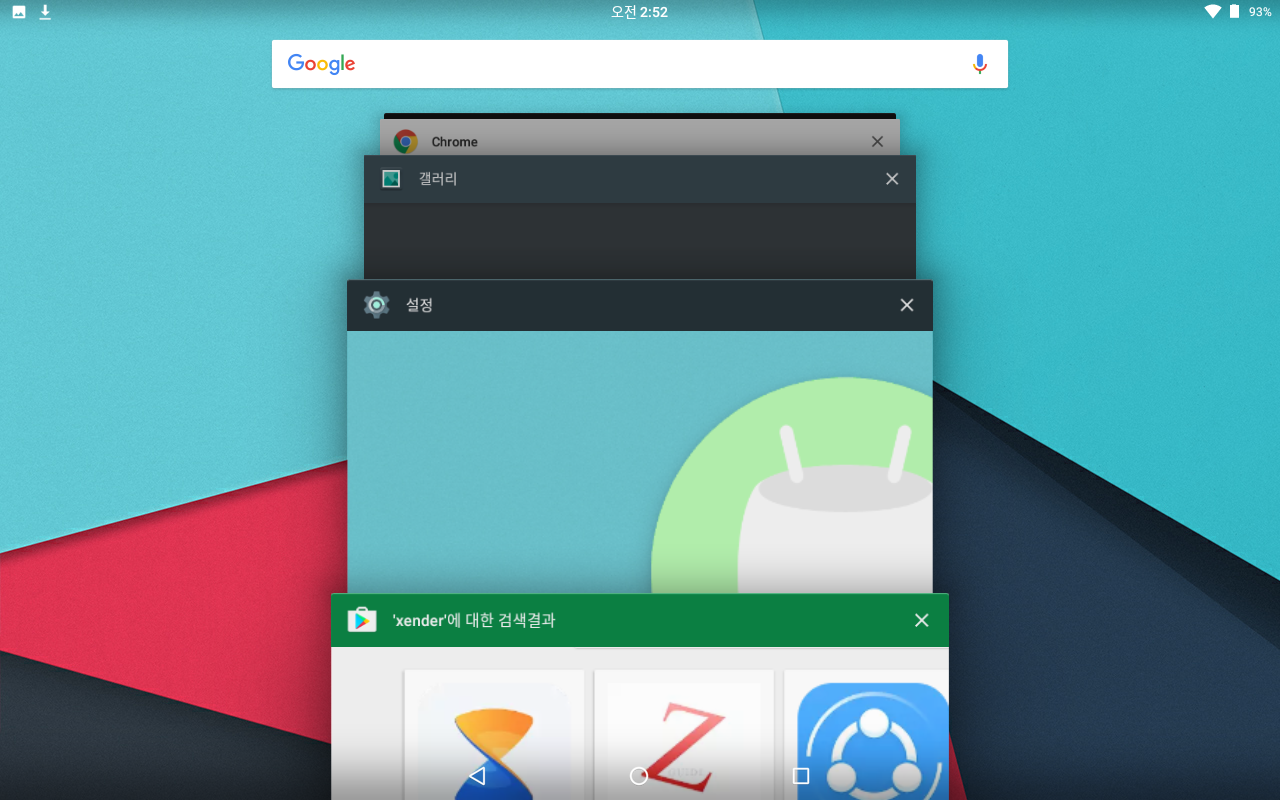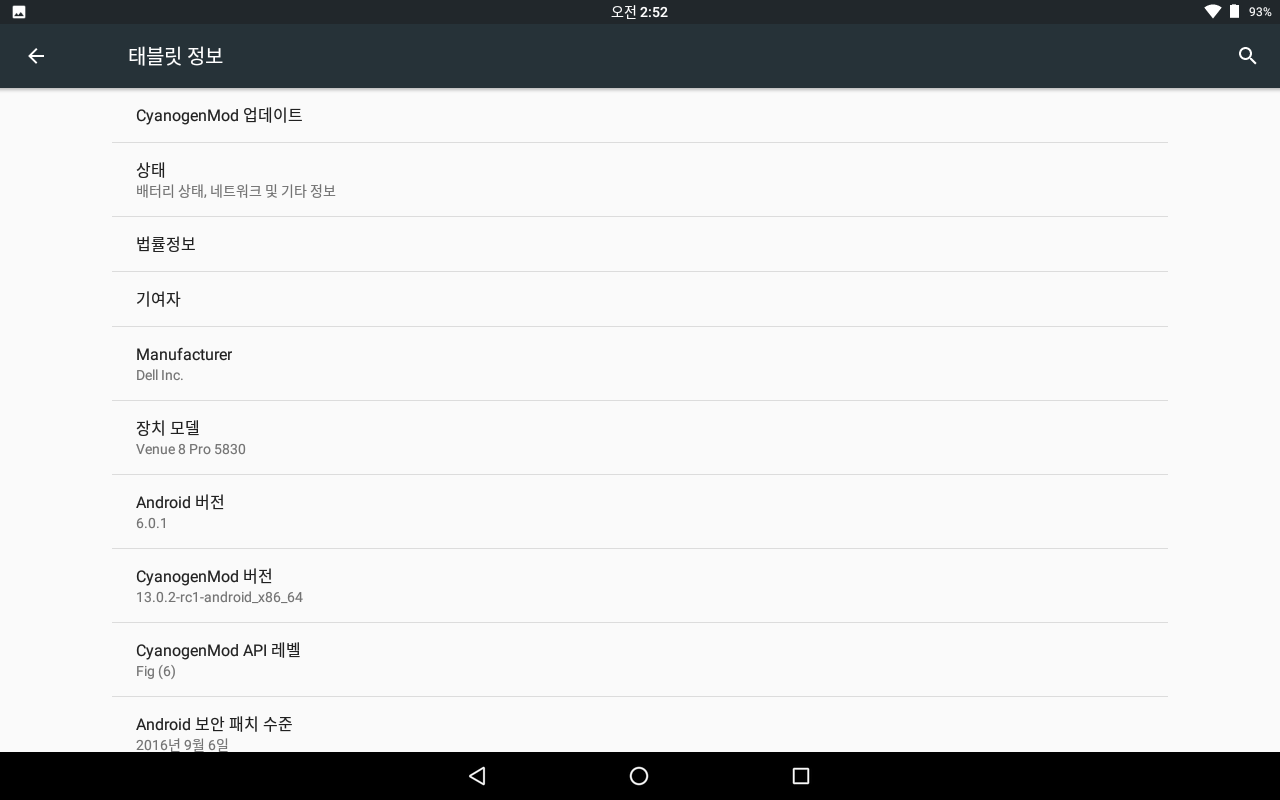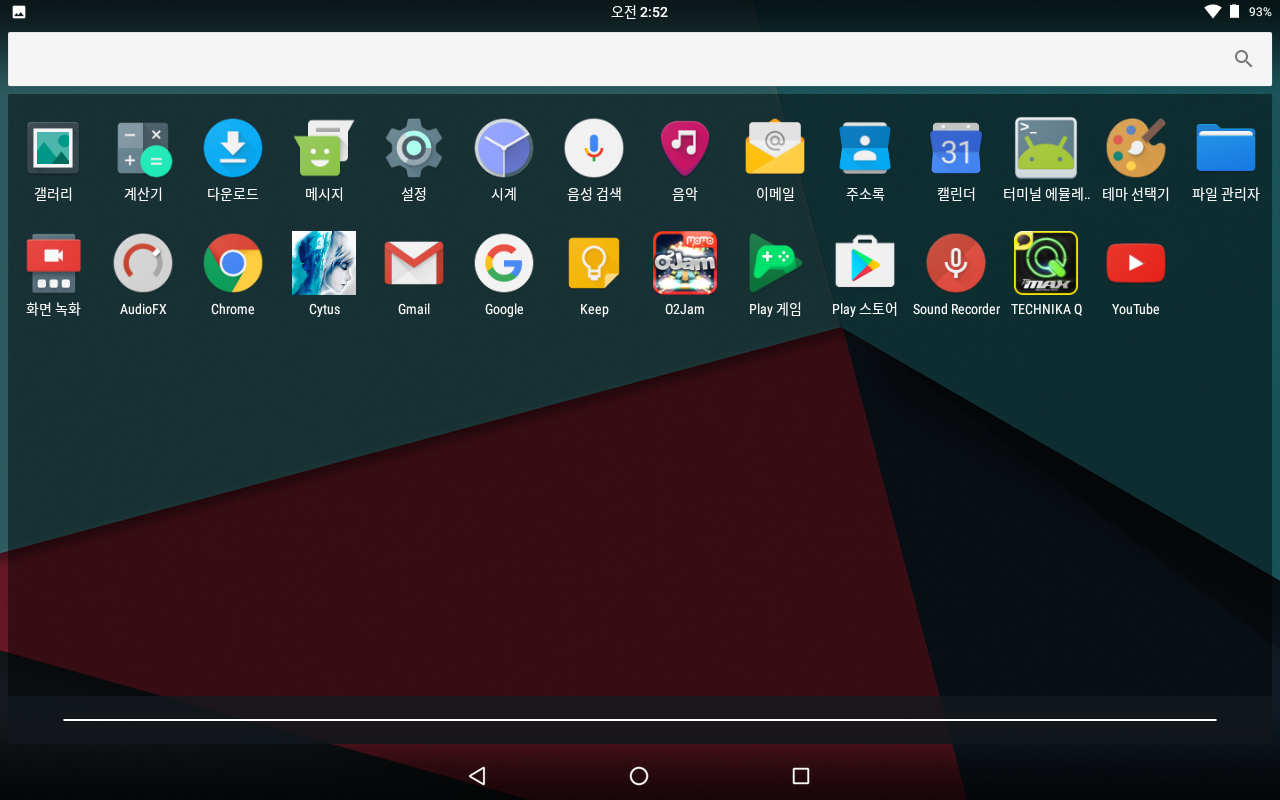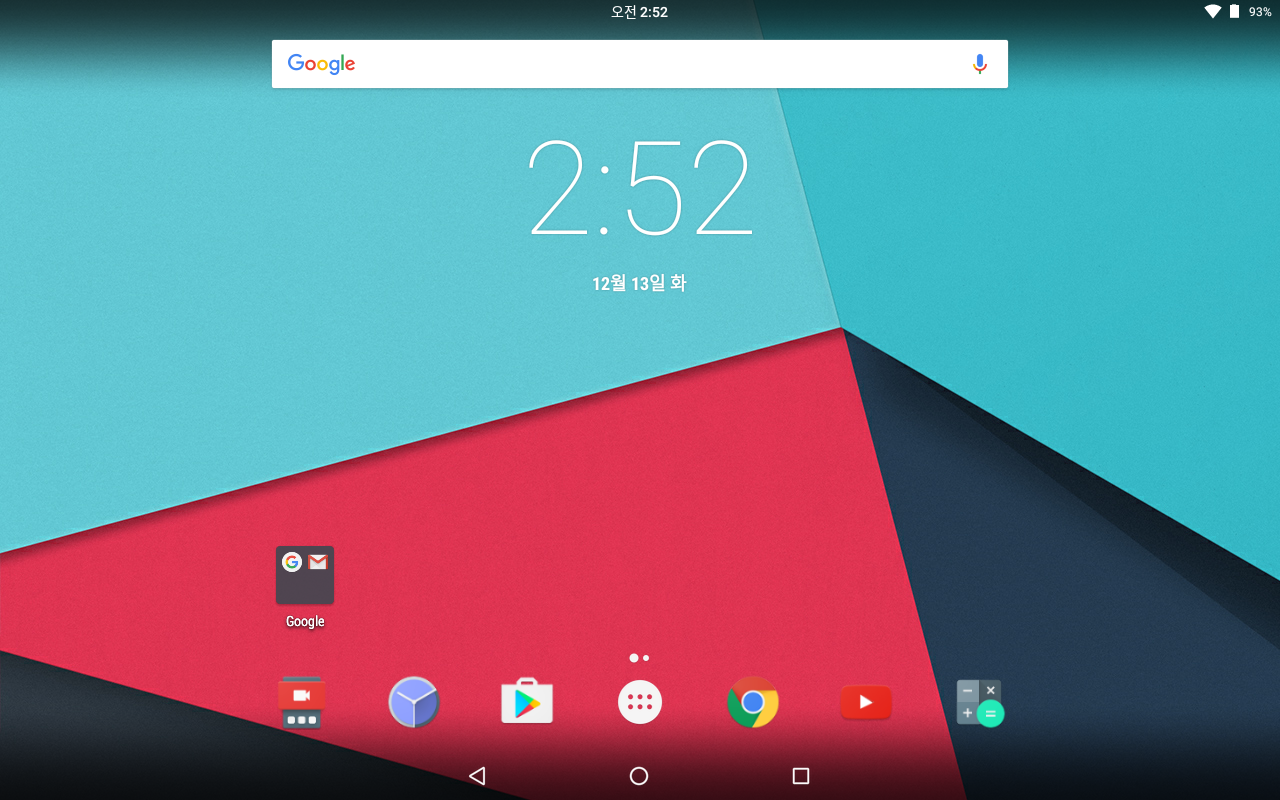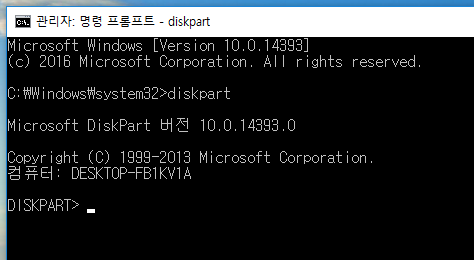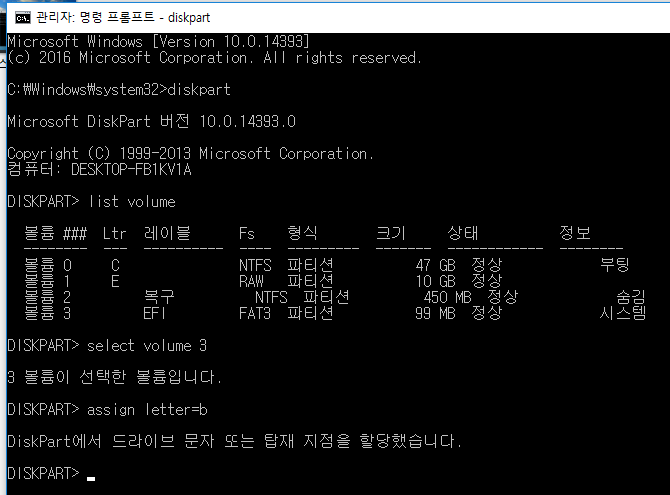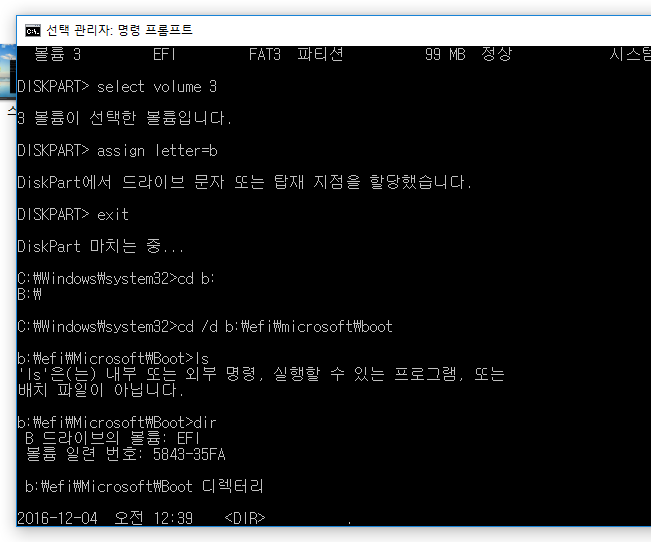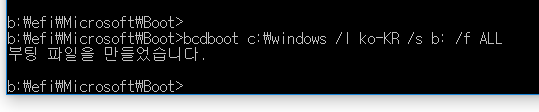펌자료)[DellVenue8Pro 5830]델 베뉴 8 프로 안드로이드 6.0.1 설치하기 (+ Remix OS TEST)
♨ 카랜더 일정 :
컨텐츠 정보
- 7,492 조회
본문
[DellVenue8Pro 5830]델 베뉴 8 프로 안드로이드 6.0.1 설치하기 (+ Remix OS TEST)
도정진 ㅋㅋ잠자안녕하세요. 도정진입니다.
클린설치를 한 사용자 기준으로 가이드가 작성되어 있습니다. 복구영역이 남아있는 사용자는 이 방법으로 불가능한 것으로 알고 있습니다.
참고 : (이전 게시글) http://blog.djjproject.com/153
먼저 공식 이미지로는 설치 작업이 불가능하고 Android-X86 설치 이미지에 RemixOS 파일을 넣어서 리패키징을 해야 설치가 가능합니다.
<알려진 버그>
화면 회전 처음에는 작동하다가 나중에 작동안함
와이파이가 가끔씩 가출함
절전모드가 정상적으로 안됨
블루투스 / 카메라 작동 안됨
이어폰 단자 작동은 하나 이어폰을 꼽아도 스피커에서 노래가 나옴 (Alsamixer 앱으로 수동으로 해결가능)
MediaCodec 이 정상적으로 되어 있지 않아서 유튜브 720P 도 보기 어려움
가끔씩 프리징 걸림
버그가 이정도로 있기 때문에 Daily Runner 로는 사용이 힘들고 잠시 게임이나 할까 할 때 사용하면 좋습니다.
OpenGL 드라이버가 정상적으로 작동하여 게임은 무진장 잘 됩니다.
다만, X86 과 호환성이 떨어지는 게임은 작동이 잘 안됩니다.
정상작동 게임 리스트
- 오투잼U
- DJMAX 테크니카Q
- 탭소닉 크랙판
- 사이터스
- 뮤직 엔 비트 (O2JAM)
- DJMAX RAY
- Deemo
- 이외 ... 테스트를 안해보았네요.
0 . 작업 환경
저는 위처럼 베뉴에 마개조님 개조를 카피하여 USB 포트 2개를 심었습니다. 저는 이 작업이 편하게 진행이 되지만 다른 분들은 OTG 를 이용해 키보드를 연결해야 작업이 가능합니다.
1 . 파일 준비하기
작업된 이미지는 아래의 주소에서 다운받으시면 됩니다.
http://download.djjproject.com/dell_venue_8_pro/android_remixOS/
리믹스 OS 입니다만 더욱 최신버전도 있는데 최신버전으로 리패키징 작업을 해 보니 부팅로고에서 더 이상 진행이 되지 않아서 일단 리믹스 OS 최신버전은 보류중입니다. 위 링크에 있는 파일은 정상적으로 부팅이 가능하고 실 사용을 하였습니다.
http://www.android-x86.org/download
위 두 이미지를 사용하시면 됩니다.
설치과정은 같습니다.
게임용도로 주로 사용을 하실 텐데 게임마다 소프트키가 없어지지 않는 게임들이 있기 때문에 Expanded Desktop 기능이 있는 CM 롬을 추천드립니다.
한편, 위 링크에 있는 RemixOS 는 설치조차 델 베뉴에서 정상적으로 되지 않습니다.
2 . 파티션 10기가 만들기
먼저 시작버튼 우클릭하여 디스크관리 메뉴로 들어갑니다.
기본적인 파티션 모양은 아래와 같습니다.
(클린설치를 해서 복구 영역이 없습니다.)
로컬디스크 C 로 잡혀있는 부분을 선택하여 볼륨 축소를 합니다.
축소하고 싶은 용량을 입력합니다. 저는 10기가만 있어도 충분한 것 같아 10240 을 입력하고 축소를 하였습니다.
축소를 하고나면 C 용량이 10기가 만큼 줄어들고 할당되지 않음으로 10기가 파티션이 생깁니다.
설치때 헷깔리지 않도록 이 파티션을 FAT32로 포맷해 줍니다.
할당되지 않음 파티션을 선택하여 새 단순 볼륨을 만듭니다.
정상적으로 FAT32 포맷으로 포맷 되었습니다.
3 . USB 설치 디스크 만들기
UltraISO 를 사용하면 편리하게 만드실 수 있습니다.
UltraISO 는 직링크를 걸어드릴 수가 없고 검색을 통해 사용하시면 됩니다.
(유료 프로그램 입니다.)
가이드를 통해 만드신 ISO 파일이나 혹은 제가 만들어서 올려둔 ISO 파일을 UltraISO 로 엽니다.
그리고 디스크 이미지 기록을 누릅니다. 해당하는 디스크를 선택하고 쓰기를 누르면 끝납니다.
작업이 완료되고 난 모습입니다.
4 . 설치 작업 진행하기
먼저 델베뉴 바이오스 셋업으로 들어갑니다.
부팅 시 F2 버튼입니다. (볼륨 다운 버튼)
잡히는 USB 를 첫번째 부팅으로 잡습니다.
다음으로 부팅이 되면 설치 메뉴를 누릅니다.
그 다음 어디에 설치를 할지 묻는 부분이 나옵니다. 그 부분에서 vfat 이라고 되어있는 파티션이 마지막에 있을 것입니다. 그걸 선택해 주세요.
(저는 이미 설치를 해서 EXT4 로 포맷이 되어 있습니다.)
MCG8GC 가 베뉴 안에 들어있는 EMMC 이름이고 마지막에 파티션을 만들었으니 마지막에 있습니다. 그것도 헷깔리지 않기 위해서 vfat 으로 포맷을 해두었구요.
해당 파티션을 ext4 로 포맷하기 위해서 ext4 를 선택합니다.
mmcblk0p5 파티션을 ext4로 포맷을 하겠냐는 화면인데 YES 를 선택합니다.
EFI 를 지원하는 GRUB 부트로더를 설치하겠냐는 의미입니다. YES 를 선택해 주세요.
다음은 mmcblk0p2 파티션 즉, 윈도우에서 EFI 파티션으로 쓰이는 부분을 포맷하겠냐는 소리인데 NO 를 선택합니다.
파일을 복사합니다.
설치가 완료되었습니다. 이 상태에서 부팅을 시도하면 부팅이 정상적으로 되지 않습니다. Reboot 을 누릅니다.
5 . 부팅하는 방법
바이오스에서 부팅 순서를 선택하여 정상적으로 부팅을 진행하게 되면 화면이 나오지 않는 문제가 생깁니다. 따라서 부팅 시 F12 버튼을 눌러 부팅 선택 창에 들어가서 안드로이드 부팅을 선택하여 부팅을 해야합니다.
베뉴 전원을 키고 로고가 나올랑 말랑 할때쯤 (애매합니다 ㅋㅋ) 볼륨 업 버튼을 누릅니다. 그럼 부트메뉴 선택창이 뜹니다.
그 상태에서 볼륨 업키로 선택창 이동이 가능합니다.
그 다음 UEFI OS 로 선택이 되었다면 볼륨 다운 키로 선택을 하면 안드로이드 GRUB 부트로더로 넘어갑니다.
이 상태에서 그냥 기다리시면 부팅이 됩니다.
상세한 설명은
하기 영상을 참고해 주시길 바랍니다.
6 . 사용해보기
첫번째 베뉴에서 RemixOS 사용후기 입니다.
영상이 넥서스5 안드로이드 비공식 7.0 업데이트 때문에 카메라 버그가 있는 상태입니다.
다음은 안드로이드 CM13 빌드 사용 사진입니다.
7 . 설치 실패로 인한 윈도우 부팅 불가 문제 해결하기
설치가 정상적으로 완료 되었으나 설치 과정중에 포맷 옵션에 YES 를 하였거나 하면 안드로이드로만 부팅이 되고 윈도우로 부팅이 되지 않는 부분이 있습니다.
이 해결방법을 작성해 보겠습니다.
일단 윈도우 설치 이미지가 들어있는 USB를 하나 준비하여 그 USB로 부팅을 합니다.
부팅을 할 경우 베뉴를 켜면서 F11 버튼을 눌러 부팅 메뉴를 선택하거나 혹은 F2 를 통해 바이오스로 이동하여 BOOT 설정에서 USB 를 첫번째로 설정하시면 됩니다.
부팅이 완료되고 설치창이 뜨게 되면 Shift + F11 을 통해 명령 프롬폼트를 띄웁니다.
(아래의 사진은 윈도우 설치 부팅을 통해 찍은 사진이 아니라 정상적으로 구동되고 있는 베뉴에서 명령프롬폼트로 찍은 사진입니다.)
diskpart |
그럼 디스크 관리자가 실행이 됩니다.
볼륨 리스트를 보기 위해서 아래의 명령어를 입력합니다.
list volume |
목록에 보시면 EFI 라고 적힌 부분이 있습니다. 복구영역이 없는 델베뉴 기준으로는 3번이 EFI 파티션입니다.
select volume 3 |
그 다음 이 볼륨을 로컬디스크 B 로 마운트 하기 위해서 아래의 명령어를 입력합니다.
assign letter=b |
exit |
을 통해 diskpart 에서 나옵니다.
로컬디스크 B 로 이동하기 위해서 아래의 명령어를 입력합니다.
cd /d b:\efi\microsoft\boot |
bcdboot 을 통해 EFI 부팅을 심어줍니다.
bcdboot c:\windows /l ko-KR /s b: /f ALL |
그 후 베뉴를 종료 한 후 부팅 순서를 바꾸었다면 바이오스 셋업에서 Windows Boot Manager 를 1순위로 놓고 부팅을 시도하면 부팅이 정상적으로 될 것입니다.
감사합니다. ㅎㅎ
뷰PDF 1,2
office view
관련자료
-
링크
댓글목록
등록된 댓글이 없습니다.